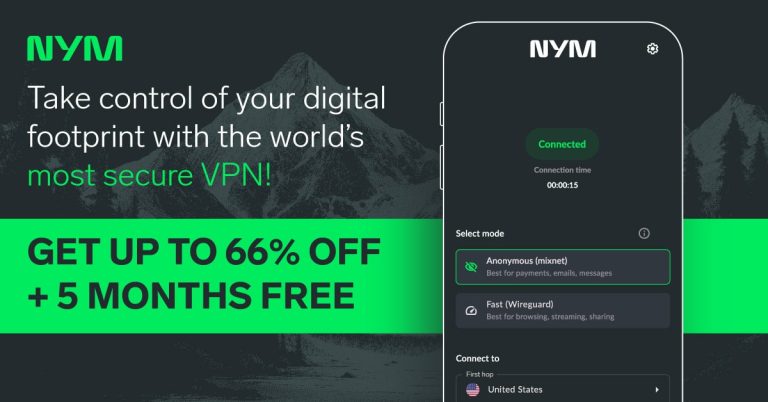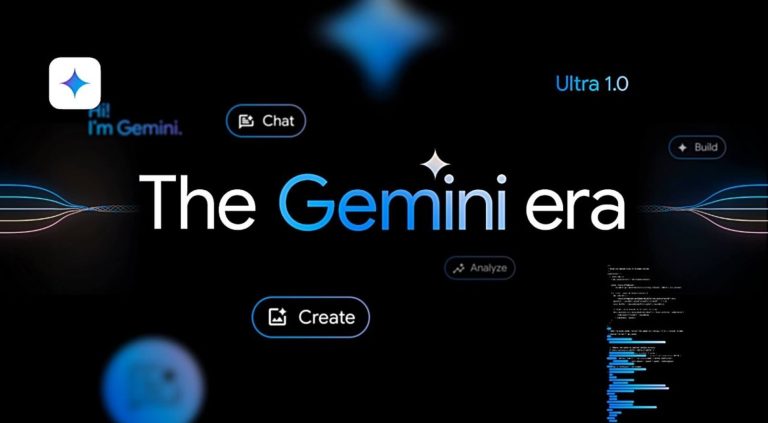MacとWindowsでDVDをロスレスFLACオーディオファイルにリッピングする方法
詳細については、Blu-ray&DVD&Video&Audioを必要とするフォーマットに変換するために、オールインワンのBlu-rayコンバーターを参照してください
DVD-Audio(DVD-A)ディスクに含まれるオーディオファイルをMacで24/96 FLAC(無料のロスレスオーディオコーデック)形式に抽出して、他のすべての音楽ファイルと一緒にネットワークで再生できるようにするにはどうすればよいですか?
より一般的にFLACと呼ばれる無料のロスレスオーディオコーデックは、品質を損失することなく圧縮されたオーディオ形式です。データを別の形式に変換する必要がある場合、発電損失のないオープンフォーマットであり、オープンソースの参照実装と他のいくつかの独立した実装があります。 FLACは、メタデータのタグ付け、アルバムカバーアート、キューシート、高速のサンプルaccurateシーキングを行うことができます。
コレクションにあるDVD-aディスクには常に素晴らしい音楽があります。時々、ハードドライブでDVD-Aオーディオコンテンツを.FLACサウンドにバックアップし、コンピュータースピーカーの曲だけを聴くか、電子メールで友達に送信します。
DVDオーディオ抽出装置パッケージがたくさんあるため、DVDディスクを復号化してDVDトラックをMac&Windows用FLACファイルに変換できると主張するため、ユーザーが適切なFLACコンバーターを選択できるのは困難なタスクです。今日は、DVD Ripperという素晴らしいプログラムを使用して、ワンストップソリューションでそれを行うことができます。
それは何年も前から存在しており、DVDからMACおよびその他の種類の一般的なオーディオ形式でオーディオを.FLAC形式に採用するための最高のDVDリッピングプログラムの1つです。 MACオペレーティングシステムを使用している人については、同等のDVD Ripper for Macを参照してください。まず、プログラムで作業する環境を選択して、Music DVDトラックを.FLACオーディオファイルに入力します。
参照:Blu-rayをMP3オーディオ形式に変換する方法
ステップ1:ディスクをロードします
コンピューターDVD-ROMに.flacにリッピングしたいDVDディスクを配置します。プログラムを開くと、インターフェイスが非常にシンプルであるため、初心者のユーザーでも少し時間をかけてマスターできます。
このMac DVDを初めて開いてFLAC Ripperを開いたとき、プロンプトがポップアップして、好みを設定できます。一番下の列に沿って、出力形式の選択、出力パスの指定、マージ機能のオン/オフ、シンプルな「変換」ボタンなど、必須関数を操作できるオプションがあります。
開始するには、トップメニューバーの「ロードディスク」ボタンを押し、DVDに移動してプログラムをDVDファイルにインポートできるようにします。
ステップ2:FLACをターゲット形式として設定します
このステップでは、選択する必要があります FLAC インターフェイスの左下にある「プロファイル」ドロップダウンメニューの「ロスレスオーディオ」カテゴリの下。
次に、「プロファイル」の下の「宛先」オプションをクリックして、圧縮されたFLACファイルが保存されるパスとそれが呼び出されたものを選択します。

高度なユーザーの場合、プログラムには、生成するFLACオーディオ(チャネル、ビットレート、サンプルレート)をさらに制御できるように、プログラムには多くの設定があります。
More reading: iPhone X/XS(Max)が全く起動しない時の対処法【簡単修理ガイド】
[プロファイル]メニューの右隅にある「設定」アイコンをクリックすると、多くのカスタム形式の設定にアクセスできます。

それは設定のためです。
ステップ3:DVDをFLACオーディオファイル形式に変換し始めます
DVDからの.FLACオーディオトラック抽出の最後のステップ – メイン画面の右下隅にある「変換」ボタンを押して、コンピューターのFLACミュージックファイルにDVDをリッピングし始めます。

それらが変換されると、新しい作成されたFLACファイルを音楽ライブラリに移動し、いつでもどこでも楽しむことができます。
関連記事
無料のロスレスオーディオコーデック – FLAC
Blu-ray Ripperプログラムを使用してBlu-rayをYouTubeビデオに変換する方法は次のとおりです